![]()
|
С помощью функции Печать/Сканирование (Запоминающее устройство) можно просматривать и печатать файлы, которые хранятся на запоминающем устройстве, например на карте SD или USB-накопителе. Кроме того, на запоминающее устройство можно сохранить отсканированные данные.
С помощью функции Печать/Сканирование (Запоминающее устройство) можно печатать файлы формата JPEG, TIFF, PDF и XPS. Отсканированные данные можно сохранять в формате JPEG, TIFF или PDF.
Печать файла с запоминающего устройства
![]() Нажмите [Начальный экран] (
Нажмите [Начальный экран] (![]() ), расположенный по центру внизу экрана.
), расположенный по центру внизу экрана.
![]() Нажмите на иконку [Печать/Сканирование (Запоминающее устройство)].
Нажмите на иконку [Печать/Сканирование (Запоминающее устройство)].
![]() Нажмите [Печать с запоминающ.устр-ва].
Нажмите [Печать с запоминающ.устр-ва].
![]() Вставьте запоминающее устройство в соответствующий разъем.
Вставьте запоминающее устройство в соответствующий разъем.
Для получения сведений о подключении запоминающего устройства см. руководство "Начало работы".
![]() Нажмите [USB] или [SD карта] в зависимости от типа запоминающего устройства.
Нажмите [USB] или [SD карта] в зависимости от типа запоминающего устройства.
![]() Выберите документ, который необходимо напечатать.
Выберите документ, который необходимо напечатать.
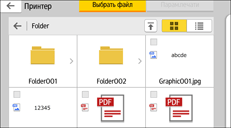
С выбранным документом можно выполнить следующие действия:
Пред.
Предварительный просмотр первой страницы документа.
Выбрано
Отображается список выбранных документов.
![]() Если необходимо, нажмите [Параметры печати], чтобы изменить такие настройки, как количество копий или двусторонняя печать.
Если необходимо, нажмите [Параметры печати], чтобы изменить такие настройки, как количество копий или двусторонняя печать.
![]() Нажмите [Пуск].
Нажмите [Пуск].
Сохранение отсканированных данных на запоминающее устройство
![]() Нажмите [Начальный экран] (
Нажмите [Начальный экран] (![]() ), расположенный по центру внизу экрана.
), расположенный по центру внизу экрана.
![]() Нажмите на иконку [Печать/Сканирование (Запоминающее устройство)].
Нажмите на иконку [Печать/Сканирование (Запоминающее устройство)].
![]() Нажмите [Сканирован.на запомин.устр-во].
Нажмите [Сканирован.на запомин.устр-во].
![]() Вставьте запоминающее устройство в соответствующий разъем.
Вставьте запоминающее устройство в соответствующий разъем.
Для получения сведений о подключении запоминающего устройства см. руководство "Начало работы".
![]() Нажмите [USB] или [SD карта] в зависимости от типа используемого запоминающего устройства.
Нажмите [USB] или [SD карта] в зависимости от типа используемого запоминающего устройства.
![]() Укажите место сохранения отсканированных данных.
Укажите место сохранения отсканированных данных.
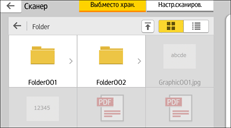
![]() Поместите оригинал.
Поместите оригинал.
![]() Если необходимо, нажмите [Установки сканир.], чтобы изменить такие параметры, как тип файла или разрешение сканируемого изображения.
Если необходимо, нажмите [Установки сканир.], чтобы изменить такие параметры, как тип файла или разрешение сканируемого изображения.
![]() Для проверки отсканированного изображения перед его сохранением в файл нажмите [Пред.].
Для проверки отсканированного изображения перед его сохранением в файл нажмите [Пред.].
![]() Нажмите [Пуск].
Нажмите [Пуск].
![]() По завершении сканирования оригинала нажмите [Заверш.сканир.].
По завершении сканирования оригинала нажмите [Заверш.сканир.].
Если требуется сканировать другие оригиналы, разместите следующий оригинал и нажмите [Сканир.след.оригинал].
![]() Когда появится экран предварительного просмотра, проверьте отсканированное изображение и нажмите [Сохранить как].
Когда появится экран предварительного просмотра, проверьте отсканированное изображение и нажмите [Сохранить как].
![]()
Если в меню [Настр.сканиров.] не указано имя файла, отсканированное изображение сохраняется под именем, которое соответствует указанным ниже правилам наименования.
Для одностраничного формата:
Дата и время передачи (ГГГГММДДЧЧММССМММ) + 4-значный порядковый номер страницы (_nnnn) + расширение (.tif/.jpg/.pdf)
Например, если вы отправляете 10-страничный оригинал в формате jpeg 31 декабря 2020 года в 15:30:15.5, файлы будут иметь имена от "20201231153015500_0001.jpg" до "20201231153015500_0010.jpg".
Для многостраничного формата:
Дата и время передачи (ГГГГММДДЧЧММССМММ) + расширение (.tif/.jpg/.pdf)
Например, если вы отправляете 10-страничный оригинал в формате PDF 31 декабря 2020 года в 15:30:15.5, файл будет иметь имя "20201231153015500.pdf".
При сохранении отсканированных данных на запоминающем устройстве используйте для названия файла символы, соответствующие кодировке ASCII. В случае использования символов, не соответствующих кодировке ASCII, аппарат может не прочитать или не сохранить документы.
Использование определенных типов USB флэш-накопителей и SD-карт не поддерживается.
